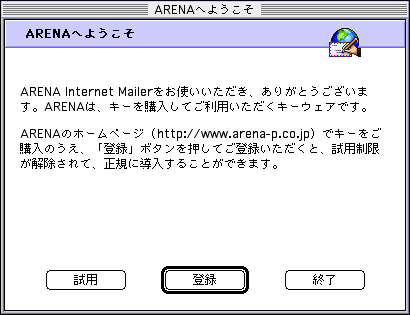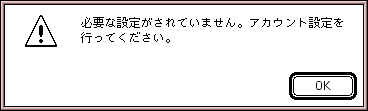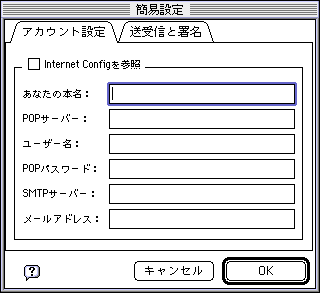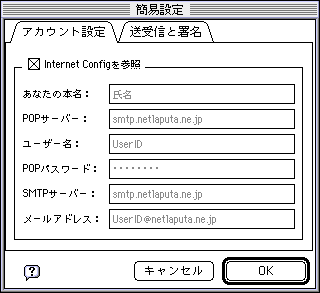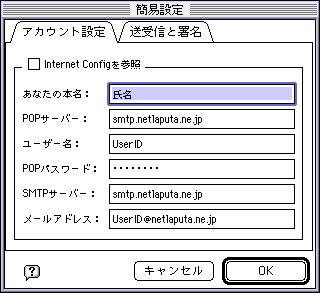ARENA Internet Mailerの設定
- ARENA Internet Mailerの設定をします。
- ARENA Internet Mailer付属のリリースノートで動作環境等を詳しく読んで下さい。
|初回起動時の設定|
設定の変更|
メールアドレスの追加|
最初に起動するときの設定方法
1. ARENA Internet Mailerを起動します。
下のようなメッセージが表示されます。
すでに登録を済ませている場合は「登録」を押してください。
そうでない場合は「試用」を押してください。
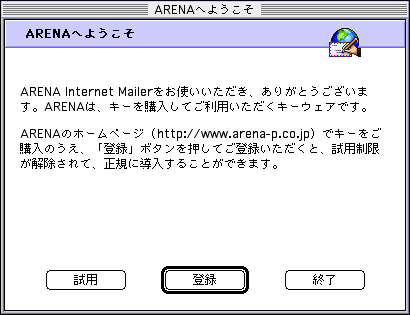
2. 警告が表示されます。
まだ設定を行っていないので下のようなメッセージが表示されます。
「OK」を押して設定の画面に進みます。
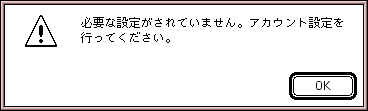
3. 簡易設定の画面が表示されます。
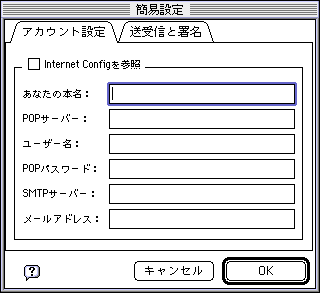
4.「接続アシスタント」などで設定をすませている場合。
「Internet Configを参照」項目にチェックをしてください。
「インターネット接続アシスタント」や「インターネット」コントロールパネルなどで
メールの設定をすでに済ませている場合は、
この画面のように自動的にその設定が引き継がれます。
そのまま「OK」ボタンを押してください。
※下の画像は例ですので、これと全く同じである必要はありません。
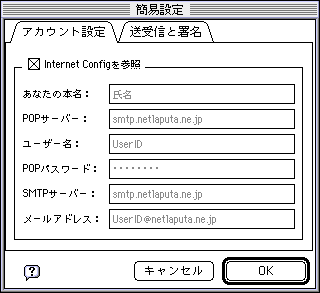
5. 手動による設定
一つでも空欄がある場合、
あるいは表示された設定がネットラピュタのものでない場合は、
「Internet Configを参照」のチェックをはずして、手動で入力してください。
「送受信と署名」タブを選択してそちらの設定も済ませたら
「OK」を押してください。
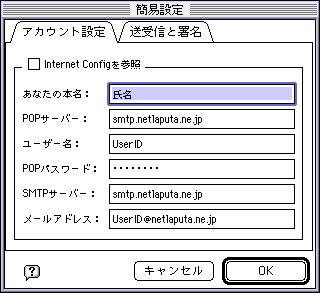
- ・POPサーバー:
- ※POPサーバーは、各APによって異なります。
- 東京:smtp.netlaputa.ne.jp
- 川崎:smtp.kw.netlaputa.ne.jp
- 横浜:smtp.yk.netlaputa.ne.jp
- 茅ヶ崎:smtp.cg.netlaputa.ne.jp
- 松戸:smtp.ic.netlaputa.ne.jp
- 全国一律:smtp.jp.netlaputa.ne.jp
- ・ユーザー名:
- ユーザーIDを入力して下さい。
- ・POPパスワード:
- パスワードを入力します。
- ・SMTPサーバー:
- ※SMTPサーバーは、各APによって異なります。
- 東京:smtp.netlaputa.ne.jp
- 川崎:smtp.kw.netlaputa.ne.jp
- 横浜:smtp.yk.netlaputa.ne.jp
- 茅ヶ崎:smtp.cg.netlaputa.ne.jp
- 松戸:smtp.ic.netlaputa.ne.jp
- 全国一律:smtp.jp.netlaputa.ne.jp
- ・電子メールアドレス:
- ※電子メールアドレスは各APによって異なります。
- 東京:ユーザID@netlaputa.ne.jp
- 川崎:ユーザID@kw.netlaputa.ne.jp
- 横浜:ユーザID@yk.netlaputa.ne.jp
- 茅ヶ崎:ユーザID@cg.netlaputa.ne.jp
- 松戸:ユーザID@ic.netlaputa.ne.jp
- 全国一律:ユーザID@jp.netlaputa.ne.jp
|初回起動時の設定|
設定の変更|
メールアドレスの追加|
トップメニューへ戻る|